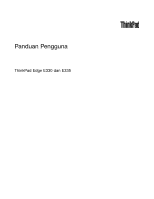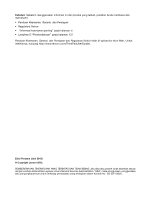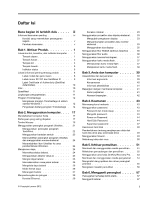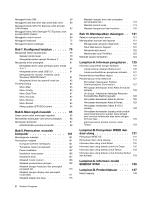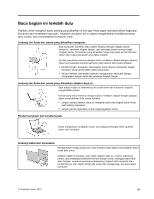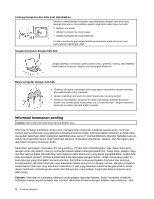Lenovo ThinkPad Edge E330 (Indonesian) User Guide
Lenovo ThinkPad Edge E330 Manual
 |
View all Lenovo ThinkPad Edge E330 manuals
Add to My Manuals
Save this manual to your list of manuals |
Lenovo ThinkPad Edge E330 manual content summary:
- Lenovo ThinkPad Edge E330 | (Indonesian) User Guide - Page 1
Panduan Pengguna ThinkPad Edge E330 dan E335 - Lenovo ThinkPad Edge E330 | (Indonesian) User Guide - Page 2
. Edisi Pertama (Juni 2012) © Copyright Lenovo 2012. PEMBERITAHUAN TENTANG HAK YANG TERBATAS DAN TIDAK BEBAS: Jika data atau peranti lunak diberikan sesuai dengan kontrak Administrasi Layanan Umum/General Services Administration "GSA", maka penggunaan, penggandaan, atau pengungkapannya - Lenovo ThinkPad Edge E330 | (Indonesian) User Guide - Page 3
ikon UltraNav ke area pemberitahuan Windows 24 Manajemen daya 24 Memeriksa 29 Koneksi Ethernet 29 © Copyright Lenovo 2012 Koneksi nirkabel 29 Menggunakan kerja OneKey Recovery Pro. . 53 Membuat dan menggunakan media penyelamat . 54 Menginstal ulang aplikasi dan driver perangkat prainstal - Lenovo ThinkPad Edge E330 | (Indonesian) User Guide - Page 4
driver untuk USB 3.0 81 Menginstal file monitor ThinkPad untuk Windows 2000/XP/Vista/7 81 Menginstal driver dan peranti lunak lain . . . 82 ThinkPad Setup 82 Menu Main 83 Menu Config 83 Menu Date/Time 87 Menu Security 87 Menu Startup 91 Menu Restart 94 Meng-update UEFI BIOS keyboard Lenovo - Lenovo ThinkPad Edge E330 | (Indonesian) User Guide - Page 5
dalam waktu yang lama. • Secara berkala, berhentilah sejenak menggunakan keyboard dengan mengangkat tangan Anda dari sandaran telapak tangan. Lindungi diri Arahkan kabel komunikasi, atau kabel adaptor daya ac, mouse, keyboard, printer, atau perangkat elektronik lainnya dengan benar, sehingga kabel - Lenovo ThinkPad Edge E330 | (Indonesian) User Guide - Page 6
koper atau tas yang sempit. • Sebelum memasukkan komputer ke dalam tas laptop, pastikan komputer sudah mati, berada pada mode sleep, atau mode hibernasi. akan mengubah ketentuan dalam perjanjian pembelian atau Lenovo® Limited Warranty (Garansi Terbatas Lenovo). Untuk informasi lebih lanjut, lihat " - Lenovo ThinkPad Edge E330 | (Indonesian) User Guide - Page 7
telepon Layanan dan Dukungan, kunjungi situs Web berikut: http://www.lenovo.com/support/phone Periksa komputer dan komponennya secara berkala untuk mendeteksi kerusakan Layanan dan upgrade Jangan pernah mencoba memperbaiki sendiri produk, kecuali bila diperintahkan oleh Customer Support Center atau - Lenovo ThinkPad Edge E330 | (Indonesian) User Guide - Page 8
upgrade atau diganti oleh pelanggan. Upgrade umumnya dianggap sebagai opsi. Komponen pengganti yang disetujui untuk dipasang sendiri oleh pelanggan disebut sebagai Customer Replaceable Unit atau CRU. Lenovo pertanyaan atau masalah, hubungi Customer Support Center. Meskipun tidak ada komponen - Lenovo ThinkPad Edge E330 | (Indonesian) User Guide - Page 9
. Pastikan outlet daya memberikan tegangan dan arus yang benar untuk produk yang Anda pasang. Secara hati-hati, sambungkan dan lepaskan peralatan dari outlet listrik. © Copyright Lenovo 2012 vii - Lenovo ThinkPad Edge E330 | (Indonesian) User Guide - Page 10
HATI-HATI: Jangan sambungkan atau lepaskan kabel perangkat eksternal selain kabel USB dan 1394 saat daya komputer aktif; bila hal ini diabaikan, sistem saat digunakan di mode portabel. Baterai yang diberikan oleh Lenovo untuk digunakan pada produk Anda telah melalui uji kompatibilitas dan hanya - Lenovo ThinkPad Edge E330 | (Indonesian) User Guide - Page 11
paket baterai. Tindakan tersebut dapat menyebabkan ledakan, atau kebocoran cairan dari paket baterai. Paket baterai selain yang telah ditentukan oleh Lenovo, atau paket baterai yang telah dibongkar atau dimodifikasi tidak dicakup oleh garansi. Jika paket baterai isi ulang tidak diganti dengan benar - Lenovo ThinkPad Edge E330 | (Indonesian) User Guide - Page 12
panas. Hindari tangan, pangkuan, atau bagian tubuh lainnya menyentuh bagian komputer yang panas selama jangka waktu lama. Jika Anda menggunakan keyboard, jangan letakkan telapak tangan Anda secara terus menerus di sandaran telapak tangan dalam waktu yang lama. Komputer menghasilkan panas selama - Lenovo ThinkPad Edge E330 | (Indonesian) User Guide - Page 13
tangan Anda, segera basuh bagian tubuh yang terkena dengan air selama minimal 15 menit; jika setelah itu timbul gejala tertentu, cari segera pertolongan medis. © Copyright Lenovo 2012 xi - Lenovo ThinkPad Edge E330 | (Indonesian) User Guide - Page 14
75 mV. Menggunakan headphone yang tidak sesuai dengan EN 50332-2 dapat berbahaya karena tingkat tekanan suaranya yang berlebih. Jika komputer Lenovo Anda disertai dengan headphone atau earphone, sebagai satu kesatuan, komposisi headphone atau earphone dan komputer telah sesuai dengan spesifikasi EN - Lenovo ThinkPad Edge E330 | (Indonesian) User Guide - Page 15
Simpan instruksi ini. © Copyright Lenovo 2012 xiii - Lenovo ThinkPad Edge E330 | (Indonesian) User Guide - Page 16
xiv Panduan Pengguna - Lenovo ThinkPad Edge E330 | (Indonesian) User Guide - Page 17
yang akan dibutuhkan untuk mulai menggunakan komputer. Tampak depan Gambar 1. Tampak depan ThinkPad Edge E330 dan E335 1 Mikrofon terintegrasi 3 Indikator status sistem (logo ThinkPad® yang menyala) 5 Tombol TrackPoint 7 Tombol daya 2 Kamera terintegrasi 4 Stik pengarah TrackPoint® 6 Bantalan - Lenovo ThinkPad Edge E330 | (Indonesian) User Guide - Page 18
halaman 37. 3 Indikator status sistem (logo ThinkPad yang menyala) Logo ThinkPad yang menyala di sandaran telapak tangan berfungsi sebagai 5 Tombol TrackPoint 6 Bantalan sentuh Keyboard dilengkapi dengan perangkat pengarah UltraNav yang unik dari Lenovo. Mengarahkan, memilih, dan menarik merupakan - Lenovo ThinkPad Edge E330 | (Indonesian) User Guide - Page 19
Tampak kanan Gambar 2. Tampak kanan ThinkPad Edge E330 dan E335 Catatan: Keyboard komputer Anda mungkin terlihat berbeda dari gambar di atas. 1 Soket audio kombinasi 3 Port HDMI 5 Soket daya 2 Konektor Always On USB 4 Konektor VGA (Video Graphics Array) 1 Soket audio kombinasi Untuk - Lenovo ThinkPad Edge E330 | (Indonesian) User Guide - Page 20
3. Tampak kiri ThinkPad Edge E330 dan E335 Catatan: Keyboard komputer Anda mungkin terlihat berbeda dari gambar di atas. 1 Lubang kunci keamanan 3 Konektor Ethernet 5 Slot pembaca kartu media 2 Kisi-kisi kipas (kiri) 4 Konektor USB - Lenovo ThinkPad Edge E330 | (Indonesian) User Guide - Page 21
antarmuka USB, seperti printer USB atau kamera digital. Catatan: Bila Anda menyambungkan kabel USB ke konektor, pastikan tanda USB mengarah ke flash" pada halaman 37. Tampak bawah Gambar 4. Tampak bawah ThinkPad Edge E330 dan E335 Catatan: Tampak bawah komputer Anda mungkin terlihat sedikit berbeda - Lenovo ThinkPad Edge E330 | (Indonesian) User Guide - Page 22
PCI Express untuk kartu WAN nirkabel atau mSATA solid state drive Komputer mungkin dilengkapi dengan upgrade memori Anda dapat menambah jumlah memori di komputer dengan memasang modul memori di slot upgrade memori. Modul memori tersedia sebagai opsi dari Lenovo menyala pada logo ThinkPad di tutup luar - Lenovo ThinkPad Edge E330 | (Indonesian) User Guide - Page 23
Catatan: Keyboard komputer Anda mungkin terlihat berbeda dari gambar di atas. Arti indikator: • Merah: Komputer aktif (dalam mode normal). • Berkedip merah dengan cepat: Komputer beralih ke mode - Lenovo ThinkPad Edge E330 | (Indonesian) User Guide - Page 24
Catatan: Keyboard komputer Anda mungkin terlihat berbeda dari gambar di atas. Arti indikator: • Hijau: model dan jenis mesin berisi keterangan tentang komputer Anda. Saat Anda menghubungi pihak Lenovo untuk meminta bantuan, informasi tentang model dan jenis mesin akan membantu teknisi pendukung - Lenovo ThinkPad Edge E330 | (Indonesian) User Guide - Page 25
Anda dapat menemukan jenis mesin dan model komputer di label seperti ditunjukkan di bawah ini. Label nomor ID FCC dan Sertifikasi IC Di penutup komputer, tidak tertera nomor ID FCC atau Sertifikasi IC untuk Kartu Mini PCI Express. Label ID FCC atau Sertifikasi IC ada di kartu yang terpasang di slot - Lenovo ThinkPad Edge E330 | (Indonesian) User Guide - Page 26
Hanya kartu WAN nirkabel atau LAN nirkabel yang disetujui oleh Lenovo yang boleh digunakan di komputer ini. Jika Anda memasang Kartu mm) atau hard disk drive 2,5 inci (tinggi 7 mm atau 9.5 mm) • mSATA solid state drive (pada beberapa model) Display Display warna menggunakan teknologi TFT. • Ukuran: - Lenovo ThinkPad Edge E330 | (Indonesian) User Guide - Page 27
• Soket audio kombinasi • Dua konektor USB 3.0 • Satu konektor Always On USB • Konektor Ethernet RJ45 • Pembaca kartu media digital 4-in-1 Fitur nirkabel • LAN nirkabel terintegrasi (pada beberapa model) • WAN nirkabel terintegrasi (pada beberapa model) • Bluetooth terintegrasi (pada beberapa model - Lenovo ThinkPad Edge E330 | (Indonesian) User Guide - Page 28
merokok di atas keyboard. Partikel yang jatuh ke keyboard dapat membuatnya rusak. Lenovo, kunjungi http://www.lenovo.com/support. Mengakses program ThinkVantage di sistem operasi Windows 7 Jika Anda menggunakan sistem operasi Windows® 7, Anda dapat mengakses program ThinkVantage dari program Lenovo - Lenovo ThinkPad Edge E330 | (Indonesian) User Guide - Page 29
Manager Kontrol Daya Recovery Media Factory Recovery Discs SimpleTap SimpleTap System Update Update dan Driver Catatan: Tergantung pada dibutuhkan di Control Panel (Panel Kontrol), buka jendela navigasi program Lenovo ThinkVantage Tools, lalu klik dua kali ikon yang redup untuk menginstal - Lenovo ThinkPad Edge E330 | (Indonesian) User Guide - Page 30
Lenovo - Kontrol Daya Recovery Media System and Security (Sistem dan Keamanan) Lenovo - Factory Recovery Discs SimpleTap Programs (Program) Lenovo - SimpleTap System Update System and Security (Sistem dan Keamanan) Lenovo - Update dan Driver ulang pengaturan secara manual dan selalu - Lenovo ThinkPad Edge E330 | (Indonesian) User Guide - Page 31
ke berbagai teknologi seperti: • Lenovo Solution Center • Power Manager • OneKey Recovery Pro • System Update Message Center Plus Program Message secara otomatis akan merekam dan melengkapi informasi autentikasi untuk aplikasi Windows dan situs Web. Power Manager Program Power Manager memberikan - Lenovo ThinkPad Edge E330 | (Indonesian) User Guide - Page 32
mendownload-nya dari http://www.lenovo.com/support. System Update Program System Update membantu Anda agar peranti lunak di komputer selalu dalam kondisi aktual dengan men-download dan menginstal paket peranti lunak (program ThinkVantage, driver perangkat, update UEFI BIOS, dan aplikasi pihak ketiga - Lenovo ThinkPad Edge E330 | (Indonesian) User Guide - Page 33
untuk pertanyaan yang sering diajukan: http://www.lenovo.com/support/faq. Apakah saya dapat memperoleh panduan pengguna dalam bahasa lain? • Untuk men-download panduan pengguna dalam bahasa lain, kunjungi: http://www.lenovo.com/support. Kemudian, ikuti instruksi di layar. Bagaimana menggunakan - Lenovo ThinkPad Edge E330 | (Indonesian) User Guide - Page 34
tentang membentuk jaringan nirkabel, kunjungi: http://www.lenovo.com/support/faq • Manfaatkan fitur pembentukan jaringan dengan Cetak bagian berikut dan simpan bersama komputer jika Anda tidak dapat mengakses user guide online ini bilamana diperlukan. • "Menginstal sistem operasi baru" pada halaman - Lenovo ThinkPad Edge E330 | (Indonesian) User Guide - Page 35
tombol fungsi yang diinginkan, sesudah itu lepaskan kedua tombol. Untuk beralih fungsi tombol F1-F12 di lingkungan Windows, lakukan hal berikut: 1. Buka jendela Properti Keyboard ThinkPad dengan melakukan salah satu hal berikut: • Klik Start (Mulai) ➙ Control Panel (Panel Kontrol). Di tampilan ikon - Lenovo ThinkPad Edge E330 | (Indonesian) User Guide - Page 36
Untuk beralih antara display komputer dan monitor eksternal, kombinasi tombol Windows+P juga tersedia. Menurunkan kecerahan display (F7) Meningkatkan kecerahan driver perangkat berikut harus diinstal di komputer Anda terlebih dulu: • Driver Power Management • Utilitas OnScreen Display • Driver - Lenovo ThinkPad Edge E330 | (Indonesian) User Guide - Page 37
ini untuk menampilkan atau menyembunyikan menu Start (Mulai). Untuk informasi tentang cara menggunakan tombol Windows dengan tombol lain, lihat sistem informasi bantuan untuk sistem operasi Windows. Fungsi Lain • Fn+B: Fungsinya sama seperti tombol Break. • Fn+P: Fungsinya sama dengan tombol Pause - Lenovo ThinkPad Edge E330 | (Indonesian) User Guide - Page 38
Anda untuk menggulir laman Web atau dokumen ke arah manapun, tidak perlu lagi menggunakan batang gulir grafis di samping jendela. Catatan: Keyboard komputer Anda mungkin terlihat sedikit berbeda dari gambar di atas. Jika Anda tidak paham dengan penggunaan perangkat pengarah TrackPoint, instruksi ini - Lenovo ThinkPad Edge E330 | (Indonesian) User Guide - Page 39
yang baru. Menggunakan bantalan sentuh Catatan: Fungsi bantalan sentuh didukung di sistem operasi Windows 7. Bantalan sentuh merupakan bantalan 1 yang terletak di bawah tombol TrackPoint di bagian bawah keyboard. Untuk memindahkan pengarah 2 di layar, geser ujung jari Anda di atas bantalan ke - Lenovo ThinkPad Edge E330 | (Indonesian) User Guide - Page 40
mouse eksternal ke konektor USB, Anda dapat menggunakan mouse UltraNav dengan mengklik ikon UltraNav di area pemberitahuan Windows. Manajemen daya Jika Anda harus menggunakan komputer jauh memungkinkan Anda bekerja di manapun. Dengan baterai ThinkPad, Anda dapat bekerja lebih lama tanpa tergantung - Lenovo ThinkPad Edge E330 | (Indonesian) User Guide - Page 41
Tingkat Anda menggunakan daya baterai akan menentukan berapa lama Anda dapat menggunakan baterai komputer di antara interval pengisian ulang arus baterai. Karena setiap pengguna komputer memiliki kebiasaan dan kebutuhan yang berbeda, maka sulit untuk memperkirakan berapa lama baterai dapat digunakan - Lenovo ThinkPad Edge E330 | (Indonesian) User Guide - Page 42
antara kinerja dan penghematan energi. Untuk instruksi tentang cara mengakses program Power Manager, lihat "Mengakses program ThinkVantage di sistem operasi Windows 7" pada halaman 12. Untuk informasi lebih lanjut tentang program Power Manager, lihat sistem informasi bantuan. Mode hemat daya Ada - Lenovo ThinkPad Edge E330 | (Indonesian) User Guide - Page 43
Bila Anda tidak menggunakan fitur nirkabel, seperti Bluetooth atau LAN nirkabel, matikan. Tindakan ini akan membantu menghemat yang didesain untuk sistem lain, sistem tidak akan mengisi daya. Perhatian: Lenovo tidak bertanggung jawab atas kinerja atau keamanan baterai yang tidak disetujui, dan - Lenovo ThinkPad Edge E330 | (Indonesian) User Guide - Page 44
habis, ganti paket baterai dengan paket baterai baru yang tipenya sesuai rekomendasi dari Lenovo. Untuk informasi lebih lanjut tentang penggantian paket baterai, hubungi Customer Support Center. BERBAHAYA Jangan jatuhkan, pukul, lubangi, atau terkena tenaga berkekuatan besar. Penyalahgunaan atau - Lenovo ThinkPad Edge E330 | (Indonesian) User Guide - Page 45
WAN Nirkabel WAN nirkabel menjangkau area geografis yang lebih luas. Jaringan seluler digunakan untuk transmisi data, dan akses disediakan oleh penyedia layanan nirkabel. Bluetooth Bluetooth adalah salah satu dari sekian banyak teknologi yang digunakan untuk membentuk jaringan area personal nirkabel - Lenovo ThinkPad Edge E330 | (Indonesian) User Guide - Page 46
jaringan nirkabel sebagai opsi dari Lenovo di http://www.lenovo.com/accessories/services/index.html. Saran untuk 802.11) secara bersamaan dengan opsi Bluetooth, kecepatan transmisi data dapat melambat dan kinerja "Mengakses program ThinkVantage di sistem operasi Windows 7" pada halaman 12. Catatan: - Lenovo ThinkPad Edge E330 | (Indonesian) User Guide - Page 47
Send To (Kirim Ke) ➙ Bluetooth Devices (Perangkat Bluetooth). Untuk detail, lihat sistem informasi bantuan Windows. Catatan: Jika Anda menggunakan fitur Connections Gauge di baris tugas dan memilih View Status of Wireless Connection (Lihat Status Koneksi Nirkabel). • Status Access Connections - Lenovo ThinkPad Edge E330 | (Indonesian) User Guide - Page 48
- Tingkat sinyal 2 - Tingkat sinyal 3 Catatan: Untuk informasi lebih lanjut tentang Access Connections Gauge, lihat sistem informasi bantuan Access Connections. Ikon Access Connections dan ikon status nirkabel Ikon Access Connections menampilkan status koneksi umum. Ikon status nirkabel - Lenovo ThinkPad Edge E330 | (Indonesian) User Guide - Page 49
Bluetooth. Pilih fitur untuk mengaktifkan atau menonaktifkannya. • Klik ikon status nirkabel Access Connections di ikon pada area pemberitahuan Windows. Kemudian, klik Power On Wireless resolusi tersebut. Untuk detail lebih lanjut, lihat manual yang disertakan bersama monitor. Anda dapat menetapkan - Lenovo ThinkPad Edge E330 | (Indonesian) User Guide - Page 50
dan Model untuk monitor Anda. Jika Anda tidak dapat menemukan monitor Anda dalam daftar, hentikan penginstalan driver ini dan gunakan driver yang disertakan bersama monitor. 15. Setelah meng-update driver, klik Close (Tutup). 16. Klik OK. Catatan: Untuk mengubah pengaturan warna, klik kanan desktop - Lenovo ThinkPad Edge E330 | (Indonesian) User Guide - Page 51
Menggunakan dua display Bagian ini memperkenalkan fungsi desktop Extend yang memungkinkan Anda untuk menampilkan output (yang sama atau berbeda) pada display komputer dan monitor eksternal. Menggunakan fungsi Extend desktop Komputer Anda mendukung fungsi yang disebut dengan Extend desktop. Dengan - Lenovo ThinkPad Edge E330 | (Indonesian) User Guide - Page 52
Menggunakan fitur NVIDIA Optimus Graphics Beberapa komputer notebook ThinkPad mendukung NVIDIA Optimus Graphics. NVIDIA Optimus Graphics file MIDI melalui synthesizer Wavetable dengan sistem operasi Microsoft Windows • Memutar file MP3 melalui Windows Media Player atau pemutar MP3 peranti lunak • - Lenovo ThinkPad Edge E330 | (Indonesian) User Guide - Page 53
Menggunakan kamera terintegrasi Jika komputer Anda dilengkapi dengan kamera terintegrasi, saat F5 ditekan untuk membuka jendela pengaturan Communications (Komunikasi), kamera akan diaktifkan dan indikator kamera sedang digunakan akan menyala secara otomatis. Dalam jendela pengaturan Communications ( - Lenovo ThinkPad Edge E330 | (Indonesian) User Guide - Page 54
and Eject Media (Lepaskan Peranti Keras Secara Aman dan Keluarkan Media). 3. Pilih butir yang sesuai untuk mengeluarkan kartu dari sistem operasi Windows. 4. Tekan kartu untuk mengeluarkannya dari komputer. 5. Lepaskan kartu dari komputer dan simpan di tempat yang aman untuk digunakan kembali di - Lenovo ThinkPad Edge E330 | (Indonesian) User Guide - Page 55
. Topik berikut berisi informasi tentang pengaturan area kerja, pemasangan perlengkapan komputer, dan penerapan kebiasaan kerja yang sehat. Lenovo berkomitmen untuk memberikan informasi dan teknologi terbaru kepada pelanggan kami yang memiliki keterbatasan fisik. Lihat informasi aksesibilitas kami - Lenovo ThinkPad Edge E330 | (Indonesian) User Guide - Page 56
kerja. Banyak solusi produk ThinkPad tersedia untuk membantu Anda memodifikasi dan memperluas opsi komputer Anda guna menyesuaikan secara maksimum dengan kebutuhan Anda. Kunjungi situs Web berikut untuk melihat beberapa opsi ini: http://www.lenovo.com/accessories/services/index.html. Temukan semua - Lenovo ThinkPad Edge E330 | (Indonesian) User Guide - Page 57
atau diakses melalui World Wide Web http://www.lenovo.com/healthycomputing. Teknologi bantu Beberapa teknologi aksesibilitas Anda ingin menggunakan komputer atau layanan nirkabel (seperti Internet dan Bluetooth), tanyakan ke maskapai penerbangan tentang pembatasan dan ketersediaan layanan sebelum - Lenovo ThinkPad Edge E330 | (Indonesian) User Guide - Page 58
dipertimbangkan untuk dibawa serta saat Anda bepergian: • Adaptor daya ac ThinkPad • Adaptor Kombinasi AC/DC ThinkPad • Mouse eksternal jika Anda terbiasa menggunakannya • Kabel Ethernet • tujuan Anda. Untuk membeli aksesori perjalanan, kunjungi http://www.lenovo.com/accessories. 42 Panduan Pengguna - Lenovo ThinkPad Edge E330 | (Indonesian) User Guide - Page 59
memilih, dan mengimplementasikan perangkat pengunci dan fitur keamanan. Lenovo tidak memberikan referensi, penilaian, atau garansi tentang secara otomatis saat Anda kembali ke pengoperasian normal. Catatan: Jika Windows password telah ditetapkan, Anda akan diminta untuk memasukkannya. Mengetik - Lenovo ThinkPad Edge E330 | (Indonesian) User Guide - Page 60
4. Saat layar logo ditampilkan, tekan F1. Menu utama program ThinkPad Setup terbuka. 5. Pilih Security, menggunakan tombol arah kursor untuk lupa, Anda harus membawa komputer Anda ke peritel atau perwakilan pemasaran Lenovo untuk meminta password dibatalkan. 10. Di jendela Setup Notice yang - Lenovo ThinkPad Edge E330 | (Indonesian) User Guide - Page 61
, dan keluar dari semua aplikasi. 3. Matikan komputer dan kemudian aktifkan kembali. 4. Saat layar logo ditampilkan, tekan F1. Menu utama program ThinkPad Setup terbuka. 5. Pilih Security, menggunakan tombol arah kursor untuk menggulir menu ke bawah. 6. Pilih Password. 7. Pilih Hard Disk 1 Password - Lenovo ThinkPad Edge E330 | (Indonesian) User Guide - Page 62
drive. Anda harus membawa komputer ke peritel atau perwakilan pemasaran Lenovo untuk melakukan penggantian hard disk drive. Bukti pembelian harus disk password" pada halaman 45, mengetik password untuk mengakses program ThinkPad Setup. Untuk mengubah atau menghapus hard disk password pengguna, - Lenovo ThinkPad Edge E330 | (Indonesian) User Guide - Page 63
atau menonaktifkan fitur Boot Order Lock - Mengaktifkan atau menonaktifkan fitur Flash BIOS Updating by End-Users - Mengaktifkan atau menonaktifkan perangkat jaringan internal - Mengaktifkan atau menonaktifkan perangkat nirkabel internal - Mengaktifkan atau menonaktifkan perangkat Bluetooth internal - Lenovo ThinkPad Edge E330 | (Indonesian) User Guide - Page 64
supervisor password, Lenovo tidak dapat mereset password Anda. Anda harus membawa komputer ke peritel atau perwakilan pemasaran Lenovo untuk meminta algoritma terbaru telah terintegrasi dalam UEFI BIOS dan desain peranti keras komputer notebook ThinkPad. Untuk memaksimalkan keamanan, lakukan hal - Lenovo ThinkPad Edge E330 | (Indonesian) User Guide - Page 65
solid state drive, Lenovo menyediakan alat Secure Data Disposal. Untuk men-download aplikasi, kunjungi: http://www.lenovo.com/support Catatan: Menjalankan salah Fitur ini diaktifkan oleh ThinkPad Setup Menu Extension Utility dan tersedia sebagai butir menu di ThinkPad Setup. Menggunakan firewall - Lenovo ThinkPad Edge E330 | (Indonesian) User Guide - Page 66
antivirus dirancang untuk membantu Anda mendeteksi dan menghilangkan virus. Lenovo menyediakan versi lengkap peranti lunak antivirus di komputer Anda 30 hari, Anda harus memperbarui lisensi untuk dapat terus menerima update peranti lunak antivirus. Untuk informasi lebih lanjut tentang cara - Lenovo ThinkPad Edge E330 | (Indonesian) User Guide - Page 67
OneKey Recovery Pro" pada halaman 53 • "Membuat dan menggunakan media penyelamat" pada halaman 54 • "Menginstal ulang aplikasi dan driver perangkat dibuat. Media pemulihan mungkin berisi medium booting dan medium data. Lisensi Microsoft Windows memungkinkan Anda untuk membuat hanya satu medium - Lenovo ThinkPad Edge E330 | (Indonesian) User Guide - Page 68
USB eksternal. Untuk membuat media pemulihan, klik Start (Mulai) ➙ All Programs (Semua Program) ➙ Lenovo ThinkVantage Tools ➙ Factory Recovery Anda mungkin harus menginstal ulang driver perangkat untuk beberapa perangkat. Lihat "Menginstal ulang aplikasi dan driver perangkat prainstal" pada halaman - Lenovo ThinkPad Edge E330 | (Indonesian) User Guide - Page 69
menggunakan program OneKey Recovery Pro. 1. Dari desktop Windows, klik Start (Mulai) ➙ All Programs (Semua Program) ➙ Lenovo ThinkVantage Tools ➙ Recovery Pro yang terletak di hard disk drive lokal, perangkat USB, atau drive jaringan. • Memulihkan hard disk drive dari cadangan OneKey Recovery - Lenovo ThinkPad Edge E330 | (Indonesian) User Guide - Page 70
menginstal ulang driver perangkat untuk beberapa perangkat. Lihat "Menginstal ulang aplikasi dan driver perangkat Windows, klik Start (Mulai) ➙ All Programs (Semua Program) ➙ Lenovo ThinkVantage Tools ➙ Enhanced Backup and Restore (Pencadangan dan Pemulihan yang Lebih Baik). Program OneKey Recovery - Lenovo ThinkPad Edge E330 | (Indonesian) User Guide - Page 71
Boot Menu, pilih USB hard disk drive sebagai perangkat boot pertama, kemudian tekan Enter. Media penyelamat akan mulai aktif. Jika media penyelamat telah aktif, area kerja OneKey Recovery Anda untuk memilih dan menginstal ulang aplikasi dan driver perangkat yang diinstal oleh pabrik. Menginstal ulang - Lenovo ThinkPad Edge E330 | (Indonesian) User Guide - Page 72
yang telah di-update, jangan download dari situs Web Windows Update. Dapatkan dari Lenovo. Untuk informasi lebih lanjut, lihat "Memastikan keaktualan versi driver perangkat" pada halaman 96. Mengatasi masalah pemulihan Jika Anda tidak dapat mengakses area kerja OneKey Recovery Pro atau lingkungan - Lenovo ThinkPad Edge E330 | (Indonesian) User Guide - Page 73
66 • "Mengganti modul memori" pada halaman 69 • "Mengganti keyboard" pada halaman 72 • "Mengganti baterai cadangan" pada halaman 76 Pencegahan baterai yang didesain khusus untuk sistem khusus ini dan diproduksi oleh Lenovo atau produsen yang disetujui. Sistem tidak mendukung baterai yang tidak - Lenovo ThinkPad Edge E330 | (Indonesian) User Guide - Page 74
sistem ini dan tidak akan terisi daya. Ganti baterai dengan baterai Lenovo yang benar untuk sistem ini." BERBAHAYA Jika paket baterai isi ulang tidak kemungkinan cedera: • Ganti baterai hanya dengan jenis yang direkomendasikan oleh Lenovo. • Jauhkan paket baterai dari api. • Jangan biarkan baterai - Lenovo ThinkPad Edge E330 | (Indonesian) User Guide - Page 75
4. Masukkan baterai yang telah terisi daya penuh hingga terpasang dengan benar di tempatnya 1 , dan kemudian geser kait baterai ke posisi terkunci 2 . 5. Balikkan kembali komputer. Sambungkan adaptor daya ac dan semua kabel. Mengganti kartu SIM Sebelum Anda mulai, cetak instruksi ini. Komputer Anda - Lenovo ThinkPad Edge E330 | (Indonesian) User Guide - Page 76
kerusakan dan kehilangan data secara permanen. Perhatikan panduan berikut: • Ganti hard disk drive atau solid state drive hanya jika Anda meng-upgrade atau memperbaikinya. Konektor dan slot hard disk drive atau solid state drive tidak didesain untuk mengalami penggantian atau pertukaran drive yang - Lenovo ThinkPad Edge E330 | (Indonesian) User Guide - Page 77
Untuk mengganti hard disk drive atau solid state drive:, lakukan hal berikut: 1. Matikan komputer; kemudian lepaskan adaptor daya ac dan semua kabel dari komputer. Tunggu tiga hingga lima menit agar komputer mendingin. 2. Tutup display komputer, dan balikkan komputer. 3. Lepaskan baterai. Lihat " - Lenovo ThinkPad Edge E330 | (Indonesian) User Guide - Page 78
6. Lepaskan hard disk drive atau solid state drive dengan mengangkat tab. 7. Pasang hard disk drive atau solid state drive yang baru ke laci hard disk drive atau solid state drive. 8. Dorong hard disk drive atau solid state drive dengan kuat ke konektor 1 , dan kemudian pasang kembali sekrup 2 . 62 - Lenovo ThinkPad Edge E330 | (Indonesian) User Guide - Page 79
9. Pasang kembali tutup komputer 1 . Kemudian, kencangkan sekrup 2 . 10. Pasang kembali baterai. Lihat "Mengganti baterai" pada halaman 57. 11. Balikkan kembali komputer. Sambungkan adaptor daya ac dan semua kabel. Mengganti Kartu Mini PCI Express untuk koneksi LAN nirkabel Sebelum Anda mulai, cetak - Lenovo ThinkPad Edge E330 | (Indonesian) User Guide - Page 80
4. Kendurkan sekrup 1 , dan kemudian lepaskan penutup 2 . 5. Jika alat untuk melepaskan konektor termasuk dalam paket yang berisi kartu baru, gunakan alat tersebut untuk melepaskan kabel dari kartu. Jika alat tersebut tidak diberikan, lepaskan kabel dengan mengangkat konektor menggunakan jari dan - Lenovo ThinkPad Edge E330 | (Indonesian) User Guide - Page 81
7. Sejajarkan tepi kontak Kartu Mini PCI Express yang baru dengan soket yang sesuai 1 . Putar kartu hingga terpasang di tempatnya. Kencangkan kartu dengan sekrup 2 . 8. Sambungkan kabel antena ke Kartu Mini PCI Express yang baru seperti yang ditampilkan pada gambar. 9. Pasang kembali tutup komputer - Lenovo ThinkPad Edge E330 | (Indonesian) User Guide - Page 82
10. Pasang kembali baterai. Lihat "Mengganti baterai" pada halaman 57. 11. Balikkan kembali komputer. Sambungkan adaptor daya ac dan semua kabel. Mengganti Kartu Mini Setengah PCI Express untuk koneksi WAN nirkabel Sebelum Anda mulai, cetak instruksi ini. Prasyarat untuk mengganti atau memasang - Lenovo ThinkPad Edge E330 | (Indonesian) User Guide - Page 83
5. Jika alat untuk melepaskan konektor termasuk dalam paket yang berisi kartu baru, gunakan alat tersebut untuk melepaskan kabel dari kartu. Jika alat tersebut tidak diberikan, lepaskan kabel dengan mengangkat konektor menggunakan jari dan lepaskan secara perlahan. 6. Lepaskan sekrup 1 . Kartu akan - Lenovo ThinkPad Edge E330 | (Indonesian) User Guide - Page 84
8. Pasang rumah logam ke Kartu Mini Setengah PCI Express yang baru. 9. Sejajarkan tepi kontak Kartu Mini Setengah PCI Express yang baru dengan soket yang sesuai 1 . Putar kartu hingga terpasang di tempatnya. Kencangkan kartu dengan sekrup 2 . 10. Sambungkan kabel antena ke Kartu Mini Setengah PCI - Lenovo ThinkPad Edge E330 | (Indonesian) User Guide - Page 85
11. Pasang kembali tutup komputer 1 . Kemudian, kencangkan sekrup 2 . 12. Pasang kembali baterai. Lihat "Mengganti baterai" pada halaman 57. 13. Balikkan kembali komputer. Sambungkan adaptor daya ac dan semua kabel. Mengganti modul memori Sebelum Anda mulai, cetak instruksi ini. Meningkatkan - Lenovo ThinkPad Edge E330 | (Indonesian) User Guide - Page 86
4. Kendurkan sekrup 1 , dan kemudian lepaskan penutup 2 . 5. Jika dua modul memori telah berada di slot memori, tekan keluar kait di kedua tepi soket pada saat yang bersamaan 1 , kemudian lepaskan modul memori 2 agar memori yang baru dapat dipasang. Simpan modul memori yang telah dilepaskan untuk - Lenovo ThinkPad Edge E330 | (Indonesian) User Guide - Page 87
7. Dengan ujung bertakik modul memori mengarah ke sisi tepi kontak soket, masukkan modul memori 1 ke soket dengan sudut sekitar 20 derajat; kemudian tekan dengan kencang 2 . Catatan: Jika Anda memasang modul memori hanya di salah satu dari kedua slot memori, maka pasanglah di slot bawah. 8. Putar - Lenovo ThinkPad Edge E330 | (Indonesian) User Guide - Page 88
daya, telepon, dan komunikasi berbahaya. Untuk menghindari bahaya tersengat listrik, lepaskan kabel sebelum membuka penutup slot ini. Melepaskan keyboard Untuk melepaskan keyboard, lakukan hal berikut: 1. Matikan komputer; kemudian lepaskan adaptor daya ac dan semua kabel dari komputer. Tunggu tiga - Lenovo ThinkPad Edge E330 | (Indonesian) User Guide - Page 89
5. Lepaskan sekrup yang mengencangkan keyboard. 6. Balikkan komputer dan buka display. 7. Dorong kuat ke arah seperti yang ditunjukkan oleh tanda panah 1 untuk melepaskan sisi depan keyboard. Keyboard akan terlepas sedikit 2 . Catatan: Keyboard komputer Anda mungkin terlihat berbeda dari gambar di - Lenovo ThinkPad Edge E330 | (Indonesian) User Guide - Page 90
8. Lepaskan kabel 2 dan 4 dengan menarik konektor 1 dan 3 ke atas. Lepaskan keyboard. Memasang keyboard Untuk memasang keyboard, lakukan hal berikut: 1. Pasang kabel 1 dan 3 dengan mendorong konektor 2 dan 4 ke bawah. 74 Panduan Pengguna - Lenovo ThinkPad Edge E330 | (Indonesian) User Guide - Page 91
2. Masukkan keyboard. Pastikan tepi belakang keyboard berada di bawah rangka. 3. Dorong keyboard ke tempatnya seperti yang ditunjukkan oleh tanda panah. Bab 6. Mengganti perangkat 75 - Lenovo ThinkPad Edge E330 | (Indonesian) User Guide - Page 92
. Baterai cadangan mengandung sejumlah kecil zat berbahaya. Untuk menghindari kemungkinan cedera: • Ganti baterai hanya dengan jenis yang direkomendasikan oleh Lenovo. • Jauhkan paket baterai dari api. • Jangan biarkan baterai terkena panas yang berlebih. • Jangan biarkan baterai terkena air atau - Lenovo ThinkPad Edge E330 | (Indonesian) User Guide - Page 93
• Jangan hubung singkat baterai. • Jangan jatuhkan, pukul, lubangi, atau terkena tenaga berkekuatan besar. Penyalahgunaan atau penanganan baterai yang salah dapat menyebabkan baterai mengalami panas berlebih, yang akhirnya dapat menyebabkan gas atau api "keluar" dari unit baterai atau sel koin. - Lenovo ThinkPad Edge E330 | (Indonesian) User Guide - Page 94
1. Pasang baterai cadangan 1 . Kemudian, pasang konektor 2 . 2. Pasang kembali tutup komputer 1 . Kemudian, kencangkan sekrup 2 . 3. Pasang kembali baterai. Lihat "Mengganti baterai" pada halaman 57. 4. Balikkan kembali komputer. Sambungkan adaptor daya ac dan semua kabel. 78 Panduan Pengguna - Lenovo ThinkPad Edge E330 | (Indonesian) User Guide - Page 95
: - Fitur UEFI BIOS hanya didukung di sistem operasi Windows 7 versi 64 bit. - Jika Anda ingin mengaktifkan WinRE (Windows Recovery Environment) menggunakan versi DVD Instalasi Microsoft Windows 64 bit, Anda tidak boleh mengubah pengaturan UEFI/Legacy Boot awal di ThinkPad Setup. Pengaturan UEFI - Lenovo ThinkPad Edge E330 | (Indonesian) User Guide - Page 96
AMD CPU, instal ThinkPad AMD SMBus Driver for Windows 7 dan ThinkPad AMD SATA Controller Driver for Windows 7. 9. Instal driver perangkat. Lihat "Menginstal driver dan peranti lunak lain" pada halaman 82. Menginstal registry patch untuk Windows 7 Kunjungi http://www.lenovo.com/support dan instal - Lenovo ThinkPad Edge E330 | (Indonesian) User Guide - Page 97
ini di hard disk drive atau solid state drive, download file monitor ThinkPad untuk Windows 2000/XP/Vista/7 dari situs web ThinkPad di: http://www.lenovo.com/ThinkPadDrivers Catatan: Sebelum menginstal file ini, pastikan driver video yang benar telah terinstal. 1. Klik kanan desktop, kemudian - Lenovo ThinkPad Edge E330 | (Indonesian) User Guide - Page 98
dapat menemukan file Supplement (Suplemen), driver perangkat, dan peranti lunak aplikasi yang Anda butuhkan di hard disk drive, atau jika Anda ingin menerima update dan informasi terbaru tentang update, kunjungi http://www.lenovo.com/ThinkPadDrivers. ThinkPad Setup Komputer dilengkapi dengan program - Lenovo ThinkPad Edge E330 | (Indonesian) User Guide - Page 99
ThinkPad Setup. Menu ini menampilkan konfigurasi berikut untuk komputer Anda: • UEFI BIOS Version • UEFI BIOS Date ThinkPad Setup. Submenu berikut akan ditampilkan: • Network: Menetapkan fungsi yang terkait dengan LAN. • USB: Mengaktifkan atau menonaktifkan fungsi yang terkait dengan USB. • Keyboard - Lenovo ThinkPad Edge E330 | (Indonesian) User Guide - Page 100
Wake On LAN Pilihan • Disabled • AC Only • AC and Battery USB Ethernet LAN Option ROM • Disabled • Enabled Wireless LAN Radio • On • Off USB UEFI BIOS Support • Disabled • Enabled Always On USB • Disabled • Enabled Always On USB Charge in off mode • Disabled • Enabled 84 Panduan Pengguna - Lenovo ThinkPad Edge E330 | (Indonesian) User Guide - Page 101
Keyboard/Mouse Fn and Ctrl Key swap • Disabled • Enabled Fn Key Lock Change to "F1-F12 keys" • Disabled • Enabled • Default • Legacy Display Boot Display Device Graphics Device • ThinkPad konektor Always On USB. Untuk detail tentang cara mengaktifkan konektor Always On USB, lihat sistem - Lenovo ThinkPad Edge E330 | (Indonesian) User Guide - Page 102
) Butir menu Butir submenu Power Intel SpeedStep® technology CPU Power Management PCI Express Power management Beep and Alarm Password Beep Keyboard Beep Pilihan Komentar Switchable Graphics jika sistem operasi mendukung fitur ini, dan ke mode Integrated Graphics jika sistem operasi tidak - Lenovo ThinkPad Edge E330 | (Indonesian) User Guide - Page 103
Controller Mode Option Pilihan • Compatibility • AHCI CPU Core Multi-Processing • Disabled • Enabled Intel Hyper-Threading Technology waktu aktual di komputer, pilih Date/Time dari menu utama program ThinkPad Setup. Submenu berikut akan ditampilkan: • System Date • System Time Untuk mengubah - Lenovo ThinkPad Edge E330 | (Indonesian) User Guide - Page 104
password. • UEFI BIOS Update Option: Tentukan pengaturan untuk update Flash UEFI BIOS. • Memory Protection boot Pilihan Komentar • Disabled • Enabled Lihat "Supervisor password" pada halaman 47. • Disabled • Enabled Mengaktifkan atau menonaktifkan fungsi yang melindungi item di program ThinkPad - Lenovo ThinkPad Edge E330 | (Indonesian) User Guide - Page 105
Butir menu Butir submenu Pilihan Password at restart • Disabled • Enabled Power-On Password Hard Disk1 Password UEFI BIOS Update Option Flash BIOS Updating by End-Users • Disabled • Enabled • Disabled • Enabled • Disabled • Enabled Memory Protection Execution Prevention • Disabled • Enabled - Lenovo ThinkPad Edge E330 | (Indonesian) User Guide - Page 106
Technology AMD-V Technology • Disabled • Enabled Intel VT-d Feature • Disabled • Enabled I/O Port Access Ethernet LAN Wireless LAN Wireless WAN Bluetooth USB Port Memory Card Slot Integrated Camera Microphone • Disabled • Enabled • Disabled • Enabled • Disabled • Enabled • Disabled - Lenovo ThinkPad Edge E330 | (Indonesian) User Guide - Page 107
model dengan AMD CPU. Mengaktifkan atau menonaktifkan antarmuka UEFI BIOS untuk mengaktifkan modul Computrace. Computrace merupakan layanan pemantauan booting. Mengubah urutan startup Memilih Startup untuk menampilkan submenu Boot. Untuk mengubah urutan startup, lakukan hal berikut: 1. Pilih Boot - Lenovo ThinkPad Edge E330 | (Indonesian) User Guide - Page 108
CD0: 4. ATAPI CD1: 5. ATA HDD2: 6. ATA HDD0: 7. ATA HDD1: 8. USB HDD: 9. PCI LAN: Butir lain di menu Startup Butir berikut juga ditampilkan di menu Startup di program ThinkPad Setup: • Network Boot: tentukan perangkat boot prioritas utama yang akan digunakan saat komputer diaktifkan melalui LAN - Lenovo ThinkPad Edge E330 | (Indonesian) User Guide - Page 109
boot" pada halaman 92. Mengaktifkan UEFI/Legacy boot. Memilih prioritas opsi booting antara UEFI dan Legacy. Layar selama POST: • Quick: Layar Logo ThinkPad • Diagnostics: Ya. Memory testing during POST: • Quick: Tes cepat (atau tanpa tes). • Diagnostics: Tes penuh. Testing other devices during POST: - Lenovo ThinkPad Edge E330 | (Indonesian) User Guide - Page 110
. Anda dapat meng-update UEFI BIOS dan program ThinkPad Setup dengan mengaktifkan komputer menggunakan disk optis update flash atau aplikasi alat update flash yang beroperasi di lingkungan Windows. Di beberapa kasus saat menambahkan peranti lunak, peranti keras, atau driver perangkat, Anda mungkin - Lenovo ThinkPad Edge E330 | (Indonesian) User Guide - Page 111
pemulihan" pada halaman 51. 8. Lakukan update driver perangkat dan UEFI BIOS bilamana diperlukan. 9. Daftarkan komputer Anda di http://www.lenovo.com/support agar Anda selalu mendapatkan informasi tentang driver dan revisi terbaru. 10. Selalu perbarui driver perangkat untuk peranti keras bukan - Lenovo ThinkPad Edge E330 | (Indonesian) User Guide - Page 112
paling update. Paket update tersimpan di server Lenovo dan dapat di-download dari situs Web Lenovo Support (Dukungan Lenovo). Paket update dapat berisi update aplikasi, driver perangkat, flash UEFI BIOS, atau peranti lunak. Bila program System Update tersambung ke situs Web Lenovo Support, program - Lenovo ThinkPad Edge E330 | (Indonesian) User Guide - Page 113
update terjadwal untuk dicari berdasarkan keparahan (update yang perlu, update yang perlu dan direkomendasikan, atau semua update), sehingga daftar yang Anda pilih hanya berisi jenis update terlepas keluar melalui tangan Anda saat Anda menyentuh keyboard atau bagian lain di komputer, atau melalui - Lenovo ThinkPad Edge E330 | (Indonesian) User Guide - Page 114
• Matikan komputer jika Anda akan mengganti hard disk drive atau mSATA solid state drive. • Saat mengganti hard disk drive, pasang Lenovo untuk memberitahukan kepada Anda tentang informasi teknis dan upgrade yang mungkin ada. Pastikan untuk tidak memodifikasi komputer Anda • Hanya teknisi ThinkPad - Lenovo ThinkPad Edge E330 | (Indonesian) User Guide - Page 115
dengan kain kering, lembut, dan tidak berserabut. Jika Anda melihat tanda mirip goresan di display, itu mungkin noda yang berasal dari keyboard atau stik pengarah TrackPoint saat penutup komputer ditekan dari luar. 2. Lap atau bersihkan noda tersebut dengan kain yang lembut dan kering. 3. Jika - Lenovo ThinkPad Edge E330 | (Indonesian) User Guide - Page 116
100 Panduan Pengguna - Lenovo ThinkPad Edge E330 | (Indonesian) User Guide - Page 117
Windows 7. Program ini juga dapat di-download dari http://www.lenovo.com/diagnose. • Jika Anda menggunakan sistem operasi Windows selain Windows 7, kunjungi http://www.lenovo (Anda tidak dapat menggunakan perangkat pengarah UltraNav atau keyboard), lakukan langkah berikut: 1. Tekan dan tahan sakelar - Lenovo ThinkPad Edge E330 | (Indonesian) User Guide - Page 118
tidak menyala, lihat manual pengguna untuk mengetahui tentang komponen lain yang tersambung ke komputer dan dapat diganti oleh pelanggan. Jika komputer tetap tidak menyala, hubungi Customer Support Center dan Customer Support Specialist akan membantu Anda. Tumpahan cairan ke keyboard Dengan komputer - Lenovo ThinkPad Edge E330 | (Indonesian) User Guide - Page 119
hard disk drive terpasang dengan benar. Jalankan program ThinkPad Setup; kemudian pastikan hard disk drive tidak dinonaktifkan di menu Startup. • Pesan: 021x: Kesalahan keyboard. Solusi: Pastikan tidak ada objek yang diletakkan di keyboard atau di keyboard eksternal jika ada. Matikan komputer, dan - Lenovo ThinkPad Edge E330 | (Indonesian) User Guide - Page 120
, uji memori dengan Lenovo Solution Center. • Pesan: 0231: Kesalahan RAM Sistem. Solusi: RAM sistem gagal. Lihat ThinkPad Setup. • Pesan: 0280: Boot sebelumnya belum selesai. Solusi: Komputer Anda tidak dapat menyelesaikan proses booting. Matikan komputer; kemudian aktifkan untuk memulai ThinkPad - Lenovo ThinkPad Edge E330 | (Indonesian) User Guide - Page 121
anak. Solusi: Kartu anak tidak didukung di komputer ini. Lepaskan. • Pesan: 1805: Kartu USB nirkabel yang tidak didukung telah dimasukkan - Matikan dan lepaskan kartu USB nirkabel. Solusi: Kartu USB nirkabel tidak didukung di komputer ini. Lepaskan. • Pesan: 2100: Kesalahan inisialisasi di HDD0 (HDD - Lenovo ThinkPad Edge E330 | (Indonesian) User Guide - Page 122
: Edit C:\CONFIG.SYS dan ubah baris dari perangkat = C:\WINDOWS\EMM386.EXE RAM ke perangkat = C:\WINDOWS\EMM386.EXE NOEMS dan simpan file ini. • Pesan: Kesalahan Konfigurasi CardBus-Perangkat Dinonaktifkan. Solusi: Tekan F1 untuk membuka ThinkPad Setup. Tekan Fn+F9, kemudian tekan Enter untuk memuat - Lenovo ThinkPad Edge E330 | (Indonesian) User Guide - Page 123
peranti lunak partisi, informasi tentang partisi tersebut, atau catatan boot master mungkin telah dimusnahkan. 1. Matikan komputer, kemudian aktifkan dan pulihkan partisi jika diperlukan. - Gunakan area kerja OneKey Recovery Pro atau disk pemulihan untuk memulihkan sistem ke kondisi pabrik. Jika - Lenovo ThinkPad Edge E330 | (Indonesian) User Guide - Page 124
koreksi yang sesuai untuk pesan kesalahan POST (Power-On Self-Test). 3. Pastikan UEFI versi terbaru untuk model Anda telah driver yang tepat atau driver mungkin telah dinonaktifkan. Untuk meng-update driver, klik kanan adaptor yang disorot. 3. Klik Update Driver Software (Update Peranti Lunak Driver - Lenovo ThinkPad Edge E330 | (Indonesian) User Guide - Page 125
dan konfirmasi apakah versi driver yang didukung oleh program Bluetooth, namun keluar dari speaker lokal meskipun headset/headphone Bluetooth tersambung menggunakan profil Headset atau profil AV. Solusi: Lakukan hal berikut: 1. Keluar dari aplikasi yang menggunakan perangkat suara (misalnya, Windows - Lenovo ThinkPad Edge E330 | (Indonesian) User Guide - Page 126
Bluetooth lainnya dapat menerima file melalui Bluetooth, item PIM yang dikirim dari Windows 7 mungkin disimpan sebagai file dengan ekstensi .contact. Masalah dengan keyboard dan keyboard eksternal. Pastikan Anda telah memasang konektor dengan benar. Jika masalah masih terjadi, pastikan driver - Lenovo ThinkPad Edge E330 | (Indonesian) User Guide - Page 127
berfungsi dengan benar). Jika tombol di keyboard masih tidak berfungsi, komputer perlu diservis. terbaca atau terganggu. Solusi: Pastikan: - Driver perangkat display telah diinstal dengan benar. - Resolusi dengan benar. Jika tidak, klik tombol Troubleshoot (Pemecahan Masalah) dan ikuti petunjuk - Lenovo ThinkPad Edge E330 | (Indonesian) User Guide - Page 128
. Jika tidak, klik tombol Troubleshoot (Pemecahan Masalah) dan ikuti monitor eksternal ke komputer. 3. Lihat manual yang disertakan bersama monitor eksternal untuk informasi salah, instal ulang driver perangkat. - Periksa jenis monitor dan, jika perlu, update driver dengan melakukan hal berikut - Lenovo ThinkPad Edge E330 | (Indonesian) User Guide - Page 129
centang Show compatible hardware (Tampilkan peranti keras yang kompatibel). 13. Pilih produsen dan model monitor Anda. 14. Setelah meng-update driver, klik Close (Tutup). 15. Tetapkan Resolution (Resolusi). Catatan: Untuk mengubah pengaturan warna, pilih tab Monitor, kemudian tetapkan Colors (Warna - Lenovo ThinkPad Edge E330 | (Indonesian) User Guide - Page 130
, ketik password atau berikan konfirmasi. 4. Klik dua kali Sound, video and game controllers (Pengontrol suara, video, dan permainan). 5. Pastikan driver Realtek HD Audio diaktifkan dan dikonfigurasi dengan benar. • Masalah: Perekaman yang dilakukan menggunakan input mikrofon tidak cukup keras. 114 - Lenovo ThinkPad Edge E330 | (Indonesian) User Guide - Page 131
Klik OK. Catatan: Untuk detail tentang mengontrol volume, lihat bantuan online Windows. • Masalah: Tombol penggeser volume atau balans tidak dapat digerakkan. dan dimungkinkan untuk mengubah pengaturannya sendiri. Contohnya adalah Windows Media Player. Biasanya, aplikasi memiliki tombol penggeser - Lenovo ThinkPad Edge E330 | (Indonesian) User Guide - Page 132
Solusi: Paket baterai mungkin terkuras secara berlebihan. Lakukan hal berikut: 1. Matikan komputer. 2. Pastikan paket baterai yang terkuras secara berlebihan terpasang di komputer. 3. Sambungkan adaptor daya ac ke komputer dan biarkan baterai terisi daya. Jika tersedia quick charger, gunakan untuk - Lenovo ThinkPad Edge E330 | (Indonesian) User Guide - Page 133
model sama jika ada. Jika tersedia ThinkPad lain dengan model yang sama, maka daya ac dan baterai. Masalah Boot Cetak instruksi ini sekarang dan simpan Lenovo Support di http://www.lenovo.com/support dan cari pesan kesalahan tersebut. 2. Kunjungi laman Microsoft Knowledge Base di http://support - Lenovo ThinkPad Edge E330 | (Indonesian) User Guide - Page 134
indikator sleep menyala) segera setelah power-on self-test. Solusi: Pastikan: - Baterai terisi daya. kemudian tekan Fn. - Jika indikator status sistem (logo ThinkPad yang menyala) mati, komputer berada di kondisi daya , perangkat yang terhubung ke konektor USB mungkin telah dinonaktifkan. Jika hal - Lenovo ThinkPad Edge E330 | (Indonesian) User Guide - Page 135
Boot ThinkPad Setup, pastikan hard disk drive berada dalam daftar Boot priority order. Jika disertakan dalam daftar Excluded from boot fungsi kompresi data di Windows, dan kemudian mendekompresinya, komputer Anda. • Driver perangkat yang diperlukan telah aplikasi, lihat manual yang disertakan bersama - Lenovo ThinkPad Edge E330 | (Indonesian) User Guide - Page 136
berfungsi. Solusi: Buka jendela Device Manager (Manajer Perangkat). Pastikan pengaturan perangkat USB benar, dan penetapan sumber komputer serta penginstalan driver perangkat benar. Klik Start (Mulai) ➙ Control Panel (Panel Kontrol) ➙ Hardware and Sound (Peranti Keras dan Suara) ➙ Device Manager - Lenovo ThinkPad Edge E330 | (Indonesian) User Guide - Page 137
17. Men-download update sistem Men-download peranti lunak versi terbaru mungkin akan menyelesaikan masalah yang Anda temui pada komputer. Untuk men-download perangkat lunak yang diperbarui, kunjungi situs Web berikut dan ikuti instruksi di layar: http://www.lenovo.com/support Mencatat informasi - Lenovo ThinkPad Edge E330 | (Indonesian) User Guide - Page 138
menggunakan informasi teknis terakhir dan men-download driver perangkat dan update dari situs Web Lenovo di http://www.lenovo.com/support. Situs Web Lenovo Support Informasi dukungan teknis tersedia di situs Web Lenovo Support di: http://www.lenovo.com/support Situs Web ini telah diperbarui dengan - Lenovo ThinkPad Edge E330 | (Indonesian) User Guide - Page 139
-download update versi terbaru untuk driver lenovo.com/support/phone. Jika tidak ada nomor telepon untuk negara atau wilayah Anda, hubungi peritel atau perwakilan pemasaran Lenovo. Menemukan opsi ThinkPad Jika kemampuan komputer Anda ingin ditingkatkan, Lenovo memiliki sejumlah aksesori dan upgrade - Lenovo ThinkPad Edge E330 | (Indonesian) User Guide - Page 140
garansi, Anda dapat membeli layanan tambahan, seperti dukungan untuk peranti keras dari Lenovo dan pihak lain, sistem operasi, dan program aplikasi; pengaturan dan layanan informasi lebih lanjut tentang layanan ini, kunjungi: http://www.lenovo.com/accessories/services/index.html 124 Panduan Pengguna - Lenovo ThinkPad Edge E330 | (Indonesian) User Guide - Page 141
WiFi seperti didefinisikan oleh Wi-Fi Alliance. Perangkat bluetooth didesain agar kompatibel dengan produk Bluetooth yang sesuai dengan Spesifikasi Bluetooth 4.0 seperti yang didefinisikan oleh Bluetooth Book Access Profile (PBAP) • Service Discovery Protocol (SDP) • Synchronization Lenovo 2012 125 - Lenovo ThinkPad Edge E330 | (Indonesian) User Guide - Page 142
ada dalam standar dan rekomendasi keselamatan frekuensi radio, maka Lenovo yakin penggunaannya tidak membahayakan pelanggan. Standar dan rekomendasi ini komputer. Lokasi antena nirkabel UltraConnect Komputer notebook ThinkPad dilengkapi dengan sistem antena nirkabel UltraConnect™ terintegrasi - Lenovo ThinkPad Edge E330 | (Indonesian) User Guide - Page 143
Web: http://www.lenovo.com/ThinkPadUserGuides Pemberitahuan ThinkPad Edge E330 dan E335, jenis mesin 3354 dan 3355. Pernyataan Kesesuaian Federal Communications Commission This equipment has been tested installed and used in accordance with the instructions, may cause harmful interference to radio - Lenovo ThinkPad Edge E330 | (Indonesian) User Guide - Page 144
the receiver is connected. • Consult an authorized dealer or service representative for help. Lenovo is not responsible for any radio or television interference caused of option cards from other manufacturers. This product has been tested and found to comply with the limits for Class B Information - Lenovo ThinkPad Edge E330 | (Indonesian) User Guide - Page 145
EMVG das EG-Konformitätszeichen - CE - zu führen. Verantwortlich für die Konformitätserklärung nach Paragraf 5 des EMVG ist die Lenovo (Deutschland) GmbH, Gropiusplatz 10, D-70563 Stuttgart. Informationen in Hinsicht EMVG Paragraf 4 Abs. (1) 4: Das Gerät erfüllt die Schutzanforderungen nach - Lenovo ThinkPad Edge E330 | (Indonesian) User Guide - Page 146
130 Panduan Pengguna - Lenovo ThinkPad Edge E330 | (Indonesian) User Guide - Page 147
pemilik peralatan mendaur ulang produk IT mereka. Informasi tentang penawaran daur ulang produk dapat dilihat dalam situs Internet Lenovo di http://www.lenovo.com/social_responsibility/us/en/. Pernyataan WEEE UE Tanda WEEE (Waste Electrical and Electronic Equipment/Peralatan Elektronik dan Elektrik - Lenovo ThinkPad Edge E330 | (Indonesian) User Guide - Page 148
utama. Jika Anda ingin menggantinya dengan yang baru, hubungi toko tempat Anda membeli atau tanyalah kepada layanan reparasi yang disediakan oleh Lenovo. Jika Anda menggantinya sendiri dan ingin membuang baterai litium bekas, balut dengan plester vinil, hubungi toko tempat Anda membeli, dan ikuti - Lenovo ThinkPad Edge E330 | (Indonesian) User Guide - Page 149
dan kesehatan manusia akibat adanya potensi zat-zat yang berbahaya. Untuk pengumpulan dan penanganan yang benar, kunjungi: http://www.lenovo.com/lenovo/environment Informasi daur ulang baterai untuk Taiwan Informasi daur ulang baterai untuk Amerika Serikat dan Kanada Lampiran B. Pernyataan WEEE dan - Lenovo ThinkPad Edge E330 | (Indonesian) User Guide - Page 150
134 Panduan Pengguna - Lenovo ThinkPad Edge E330 | (Indonesian) User Guide - Page 151
komputer dari mode sleep, tekan tombol Fn di keyboard. Untuk informasi lebih lanjut tentang pengaturan ini, lihat informasi Windows Help and Support (Bantuan dan Dukungan Windows) di komputer Anda. Fungsi Wake on LAN diaktifkan saat komputer Lenovo dikirim dari pabrik, dan pengaturan tersebut akan - Lenovo ThinkPad Edge E330 | (Indonesian) User Guide - Page 152
2. Klik Hardware and Sound (Peranti keras dan Suara) ➙ Device Manager (Manajer Perangkat). 3. Di jendela Device Manager, buka Network adapters (Adaptor jaringan). 4. Klik kanan perangkat adaptor jaringan, lalu klik Properties (Properti). 5. Klik tab Power Management (Manajemen Daya). 6. Hapus - Lenovo ThinkPad Edge E330 | (Indonesian) User Guide - Page 153
pun yang Anda berikan dengan metode yang dianggap sesuai tanpa menimbulkan kewajiban apa pun kepada Anda. Referensi ke situs Web di luar Lenovo yang disebutkan dalam dokumen ini dimaksudkan hanya untuk kemudahan dan tidak sama sekali berfungsi sebagai dukungan terhadap situs Web tersebut. Materi di - Lenovo ThinkPad Edge E330 | (Indonesian) User Guide - Page 154
: Lenovo Access Connections Active Protection System OneKey ThinkPad ThinkVantage TrackPoint UltraConnect UltraNav Intel dan Intel SpeedStep adalah merek dagang atau merek dagang terdaftar dari Intel Corporation atau anak perusahaannya di Amerika Serikat dan negara lain. Microsoft, Windows, Bing - Lenovo ThinkPad Edge E330 | (Indonesian) User Guide - Page 155
- Lenovo ThinkPad Edge E330 | (Indonesian) User Guide - Page 156
Nomor Komponen: Printed in China (1P) P/N: *1P*
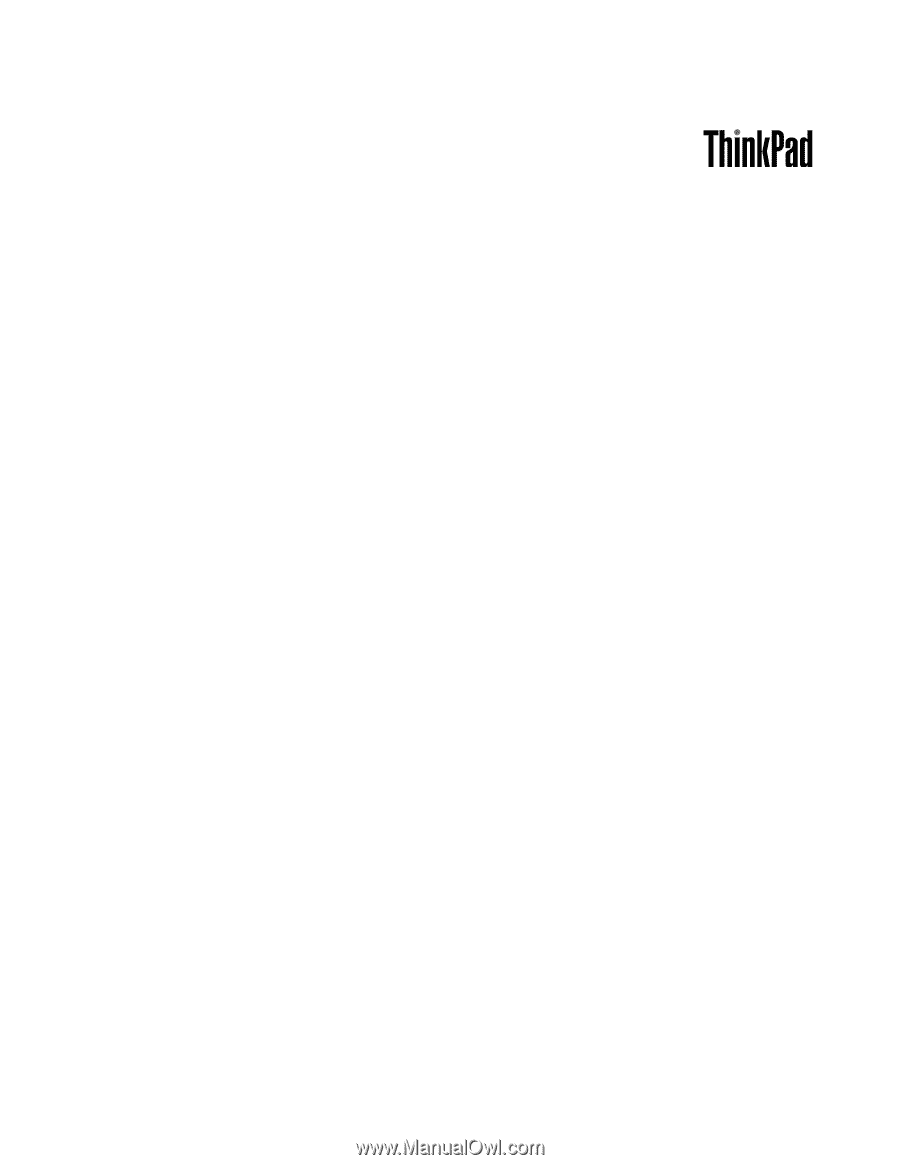
Panduan Pengguna
ThinkPad Edge E330 dan E335